 ドガ美
ドガ美U-NEXTの登録方法がわからない
エラーで登録できないのは何故にゃ?
今回はこんな悩みを解決すべく、U-NEXTの登録方法を画像付きで分かりやすく解説します。
- U-NEXTの新規登録方法【端末・支払い方法別】
- 無料トライアルの注意点
- U-NEXTが登録できない時の対処法
本ページの情報は22年8月時点のものです。
最新の配信状況はU-NEXTサイトにてご確認ください。
U-NEXT(ユーネクスト)とは


見放題作品数が断トツNo.1が魅力のU-NEXT。
ネトフリやアマプラが多いイメージを持っていると思いますが、実際はU-NEXTがネトフリ、アマプラの2倍以上も作品数が多いです。
特にアニメの充実度は非常に高いです。SVODの中でも「作品数1位(21年1月時点)」を記録。「鬼滅の刃」「進撃の巨人」「ありふれた職業で世界最強 2ndシーズン」など、人気作から最新作まで豊富に取り揃えています。
また、米国の人気ケーブルテレビ局「HBO」の作品がほぼ独占で見れるのも強いです。「ハリポタ同窓会」や「新ゴシップガール」といった注目作が楽しめます。
月額2189円は高めですが、動画見放題が月1089円で雑誌読み放題が月550円と仮定すると、残りの550円で「毎月1200円分のポイント付与」がゲット出来るので、かなりお得です。ポイントで最新の映画レンタルやマンガ、本が購入可能。
「動画も雑誌もマンガ、本などをコスパ良く使いたい方」に最適な動画サービスです。
サービス概要
| サービス名 | 内容 |
|---|---|
| 月額料金 | ●月額プラン:2189円 (動画&雑誌使い放題+1200円分のポイント) ●月額プラン×「SMART USEN」使い放題:2728円 (動画&雑誌&音楽ch使い放題+1200円分のポイント) |
| 特典 | ・150誌以上の雑誌が読み放題 ・月額プランは毎月1200ポイントが付与 ・ポイントでレンタル作品、マンガ&本が買える |
| 無料期間 | 31日間(月額プラン1490は対象外) |
| 作品数 | 22万本以上(見放題作品) |
| 取り扱いジャンル | ・ドラマ ・映画 ・アニメ ・キッズ向け ・バラエティ ・音楽 ・スポーツ ・ドキュメンタリー ・その他のジャンル |
| 対応画質 | ・標準 ・HD ・4K UHD |
| 対応デバイス | ・スマートフォン ・タブレット ・Fireタブレット ・PC ・ストリーミングデバイス ・スマートテレビ ・ブルーレイレコーダー ・セットトップボックス ・スマートスピーカー (Google Nest Hubなど) |
| 支払い方法 | ・クレジットカード ・ドコモ払い ・auかんたん決済 ・ソフトバンクまとめて支払い ・ワイモバイルまとめて支払い ・楽天ペイ ・Amazonアプリ内決済 ・AppleID払い(※) ・GooglePlay決済 ・U-NEXTカード/ギフトコード ※ 月額2400円となる |
| アカウント数上限 (1契約あたり) | 4つ |
| 同時視聴台数 | 4台まで |
| ダウンロード機能 | ○ |
| 再生速度の変更 | 0.6~1.8倍速 |
| ペアレンタルコントロール | ○ |
| バックグラウンド再生 | ― |
\ 31日間の無料体験実施中! /
U-NEXT(ユーネクスト)の月額料金
U-NEXTには以下の月額プランが用意されています。
| 月額プラン | 月額プラン × 音楽聴き放題 | |
|---|---|---|
| 月額料金 | 2189円 | 2728円 |
| 動画見放題 | ||
| 雑誌読み放題 | ||
| 毎月1200円分の ポイント付与 | ||
| 無料トライアル | ||
| SMART USEN 聴き放題 | ||
| 解約金 | なし | なし |
「月額プラン」「月額プラン×音楽聴き放題」どっちが良い?
おすすめは「月額プラン」です。
月額プランに月539円追加すれば、1000を超えるチャンネルが聴き放題となる「SMART USEN」が使えます。
ただ、音楽聴き放題なら「Spotify」や「Amazon Unlimited Music」「Apple Music」が良いので、個人的には月2189円の「月額プラン」をおすすめします。



無料トライアルを使うなら「月額プラン」を選びましょう!
「31日間の無料体験」に加入すると、タダで600円もらえる


U-NEXTには31日間の無料体験が用意されています(「月額プラン」「月額プラン×音楽聴き放題」を選択した方)。
1カ月の間に料金が請求されることはありません。
無料トライアル登録で、「600円分のポイント」がタダでプレゼント!
U-NEXTの無料体験(「月額プラン」or「月額プラン×音楽聴き放題」)に登録すると、「600円分のポイント」をタダでプレゼントしてくれます!
無料体験に登録するだけで、600円もらえるのは非常にお得です。



ポイントは何に使えるの?



「最新映画のレンタル」や「マンガ、書籍の購入」などに使えるよ
- 「マスカレードナイト」をレンタルで見る(550円)
- アカデミー賞受賞「ドライブ・マイ・カー」をレンタルで見る(399円)
- 21年公開「ボス・ベイビー ファミリーミッション」をレンタルで見る(399円)
- 漫画「東京リベンジャーズ」を1冊買う(462円)
- 本田健「20代にしておきたい17のこと」を買う(550円)
他の動画サービスより無料トライアルのサービス内容が充実
プライムビデオやHuluといった他の人気動画サービスも無料体験を実施していますが、無料期間が1番長いのは「U-NEXT」です。
しかも「ポイントプレゼント」があるのはU-NEXTだけ。
ネトフリ、Disney+は無料トライアルすらありません。
いかにU-NEXTの無料トライアルが充実しているか分かると思います。
| サービス | 無料トライアル 日数 | ポイント プレゼント |
|---|---|---|
| U-NEXT | 31日間 | 600円分 ポイント |
| プライムビデオ | 30日間 | ― |
| Hulu | 2週間 | ― |
| Paravi | 2週間 | ― |
| Netflix | ― | ― |
| Disney+ | ― | ― |
無料期間中も有料会員と同じ作品がぜんぶ見放題【レンタル作品以外】
無料期間中に見れる作品は、有料会員と全く同じです。
人気アニメ「スパイファミリー」や21年公開の話題作「花束みたいな恋をした」など、あらゆるジャンルから計22万本以上の見放題対象作品がすべて無料で楽しめます。
「P」マークの作品は見放題の対象外
サムネイル画像の右上に「P」マークがある作品はレンタル作なので、見放題作品ではありません。
この点も有料会員と同じシステムです。
レンタル作を見る場合は、追加料金が必要となります。
無料トライアルでも600ポイントがもらえるので、そのポイントを使っての視聴は可能です。
それ以上になると、課金しなければいけません。
どの端末で登録しても、パソコン・スマホ・テレビなど色んな端末で楽しめる(4台同時視聴に対応)
「パソコンから登録したから、パソコンでしか見れない」訳じゃありません。
どの端末で登録したとしても、スマホ・パソコン・テレビなど様々なデバイスからログインしてU-NEXTが使えます。
ログイン台数に制限はありません。
スマホでU-NEXTを見る方は「U-NEXTアプリ」が便利なので、ぜひインストールしましょう。
4台まで同時視聴に対応
U-NEXTが持つ魅力の1つが「4台までの同時視聴に対応している点」です。
U-NEXTにはファミリーアカウントという機能があり、1つの契約で4つまでアカウントを作る事ができます。(親アカウント:1つ、子アカウント:3つ)
それぞれのアカウントを使えば、違う作品を同時に見る事ができます。



家族で使いたい時にとっても便利だね
同じアカウント(例えば親アカウント)で2台以上の同時視聴はできません。
同時視聴する際は必ず別の子アカウントでログインしましょう。
無料トライアル中に解約できる?
もちろん無料期間中に解約することも可能です。
一切お金を支払わずに作品をイッキ見することだってできます。
\ 31日間の無料体験実施中! /
無料トライアルの注意点


U-NEXTの無料体験にはいくつか注意点があります。
無料体験は1アカウントにつき1回まで
U-NEXTの無料体験は「初めて登録した方」が対象です。
同じアカウントで1度解約した後に再び入会しても無料トライアルは使えません。
無料体験に入会する際、決済方法を登録する必要がある
無料体験に入会する際、決済情報(クレカ、キャリア決済、楽天ペイなど)を登録する必要があります。
決済情報を登録したとしても、無料期間中に解約すれば料金が請求されることはありません。
ギフトコード(U-NEXTカード)は無料トライアルの対象外
U-NEXTでは「ギフトコード(U-NEXTカード)」というコンビニや通販サイトで購入できるプリペイド式カードが用意されています。
コードを入力するだけでU-NEXTが使えるので、クレジットカードを持っていない方に便利な決済方法です。
しかし、注意点が1つ。
ギフトコードを使った会員登録は、無料トライアルの対象外です!



えっギフトコードじゃ無料体験使えないの!?



残念ながら、ギフトコードじゃ無料トライアルは使えないんだ
「クレカなし」で無料トライアルを登録する方法
U-NEXTで無料トライアルに対応している決済方法は以下の通りです。
- クレジットカード
- ドコモ払い
- auかんたん決済
- ソフトバンクまとめて支払い
- ワイモバイルまとめて支払い
- 楽天ペイ
- Amazonアプリ内決済
- AppleID払い
- GooglePlay決済
クレカ以外にも様々な支払い方法が無料体験の対象です。
クレジットカードを持っていない方は、「キャリア決済」や「楽天ペイ」「AppleID払い」といった支払い方法で登録しましょう。
「AppleID払い」は2400円/月と割高(通常は2189円/月)なので、有料会員になる予定の方は注意が必要。
ギフトコードは無料体験終了後に使えばOKです。決済方法を登録した後でもギフトコードは使えます。
ただし、ギフトコードには有効期限があるので、期限切れにはご注意ください。
無料期間を過ぎると、自動的に1か月分の料金が発生する
31日間の無料トライアル期間を過ぎると、自動的に有料会員となり、1カ月分の料金(2189円/月)が発生します。
【要注意】AppleID決済とGooglePlay決済は無料トライアル最終日の解約じゃダメ!!
特に注意したいのがAppleID決済とGooglePlay決済の方。
この2つは決済日の24時間以上前に解約手続きしないと自動課金が始まってしまいます。
期間中どこで解約手続きをしても無料期間が終わるまで見れるので、最初から有料会員になる予定の無い方は、加入してすぐ解約手続きすることをオススメします。
31日間の無料体験はどの時点から数えて31日なのか?
無料期間は登録日を1日目とし、そこから31日目までです。
U-NEXT登録のタイミング


U-NEXTは支払い方法によって登録のベストなタイミングが違います。
AppleID決済、GooglePlay決済の方
AppleID決済とGooglePlay決済の方は、無料体験の1カ月後が請求日(料金発生日)となるので、登録のタイミングはどこでもOKです。
日にちによってお得度が変わる訳じゃありません。
AppleID、GooglePlay以外の方(クレカ、キャリア決済など)
注意すべきなのがクレカやキャリア決済など「AppleID、GooglePlay決済」以外で登録した方です。
クレジットカードやキャリア決済などで登録した方は、基本的に毎月1日が請求日(料金発生日)です。
しかし、初回の料金発生日だけは無料体験終了後の翌日となります。



つまり、どういうことなの?



つまり、月末に登録すると、損をしてしまうんだ。
月初めの登録がベストタイミング
AppleID、GooglePlay決済以外の方は月末に新規登録すると非常に損です。
では「月末に登録したケース」と「月初めに登録したケース」で比較してみましょう。
無料期間:9/25~10/25
1回目の料金発生:10/26~10/31(日割り計算なし。僅か6日間で2189円かかる)
2回目の料金発生:11/1~11/30
無料期間:9/2~10/2
1回目の料金発生:10/3~10/31(日割り計算なし。29日間で2189円となる)
2回目の料金発生:11/1~11/30
「1回目の料金発生」で比較すると、月末より月初めの方が圧倒的にコスパが良いです。
U-NEXT(ユーネクスト)登録に年齢制限はある?
U-NEXTを登録できるのは18歳以上の方のみです。
18歳~20歳が登録する場合、親権者または未成年後見人の同意が必要です。
| 年齢 | 登録の可否 | 備考 |
|---|---|---|
| 18歳~20歳 | 登録できるが、親の同意が必要。 | |
| 18歳未満 | 親に登録してもらい、親のアカウントを利用すれば見れる。 |
U-NEXT(ユーネクスト)登録に必要なもの


U-NEXTの登録に必要なものは、主に以下の4点です。
- メールアドレス
- パスワード
- 電話番号
- U-NEXTに対応した決済手段
U-NEXTで使える支払い方法
U-NEXTは全部で10種類の決済方法に対応しています。
- クレジットカード(Visa / Mastercard / JCB / American Express /Diners Club)
- ドコモ払い
- auかんたん決済
- auウォレット
- ソフトバンクまとめて支払い
- ワイモバイルまとめて支払い
- 楽天ペイ
- iTunesStore決済
- GooglePlay決済
- Amazonアプリ内決済
- U-NEXTカード/ギフトコード(無料トライアル対象外)
1度決済方法を登録した後、途中からキャリア決済へ変更する事はできません。
月額プランの「AppleID払い」は2400円/月と割高(通常は2189円/月)なので、有料会員になる予定の方は注意が必要です。
U-NEXT(ユーネクスト)の登録方法【端末・支払い方法別】


U-NEXTの登録方法を端末別に紹介します。
「Androidスマホを使った登録方法」と「パソコンを使った登録方法」は画像付きで解説します。
Android、iPhone、iPad(スマホ・タブレット)から登録
ここではAndroidスマホを使った例を紹介しますが、全体的な流れはiPhoneやタブレットも同じです。
以下の支払い方法の方は、こちらの方法で新規登録しましょう。
- クレジットカード
- ドコモ払い
- auかんたん決済
- auウォレット
- ソフトバンクまとめて支払い
- ワイモバイルまとめて支払い
- 楽天ペイ
「ドコモ払い・auかんたん決済・auウォレット・ソフトバンクまとめて支払い・ワイモバイルまとめて支払い」はパソコンから登録できませんので、必ずスマホorタブレットから登録しましょう。
手順(メールアドレス&クレジットカードで登録の場合)
1.U-NEXT公式サイト
2.「まず31日間 無料体験」を選ぶ
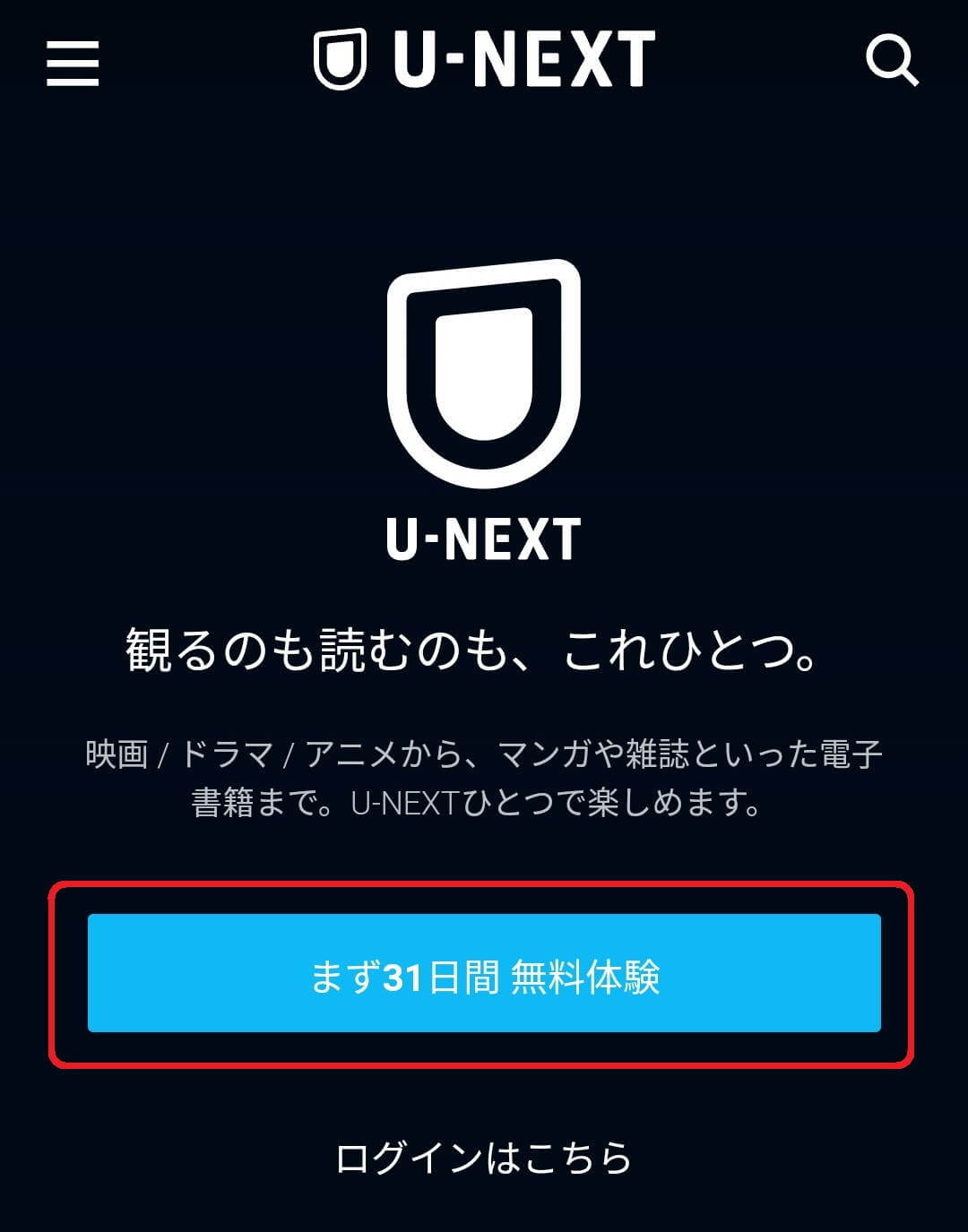
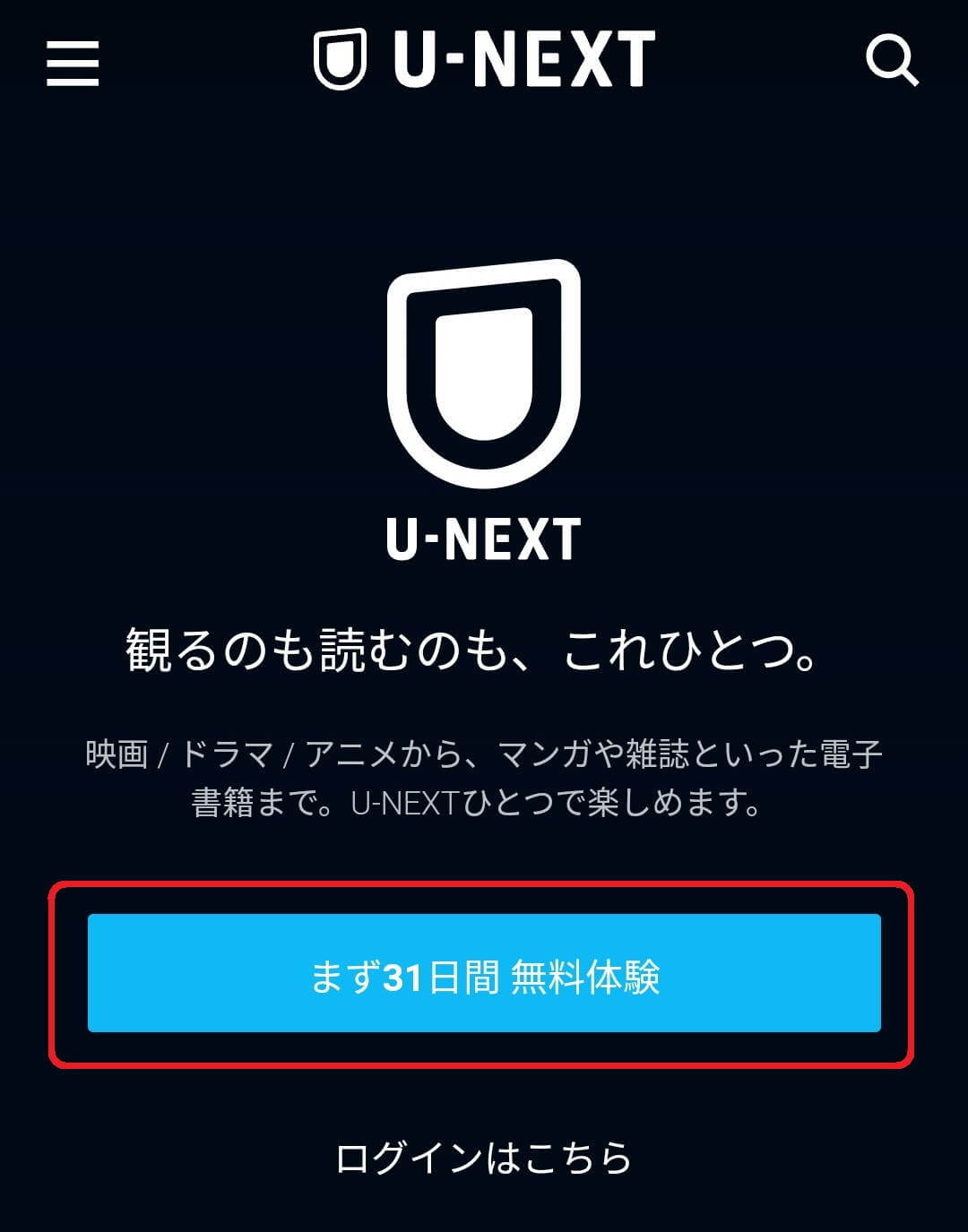
3.「今すぐはじめる」を選ぶ
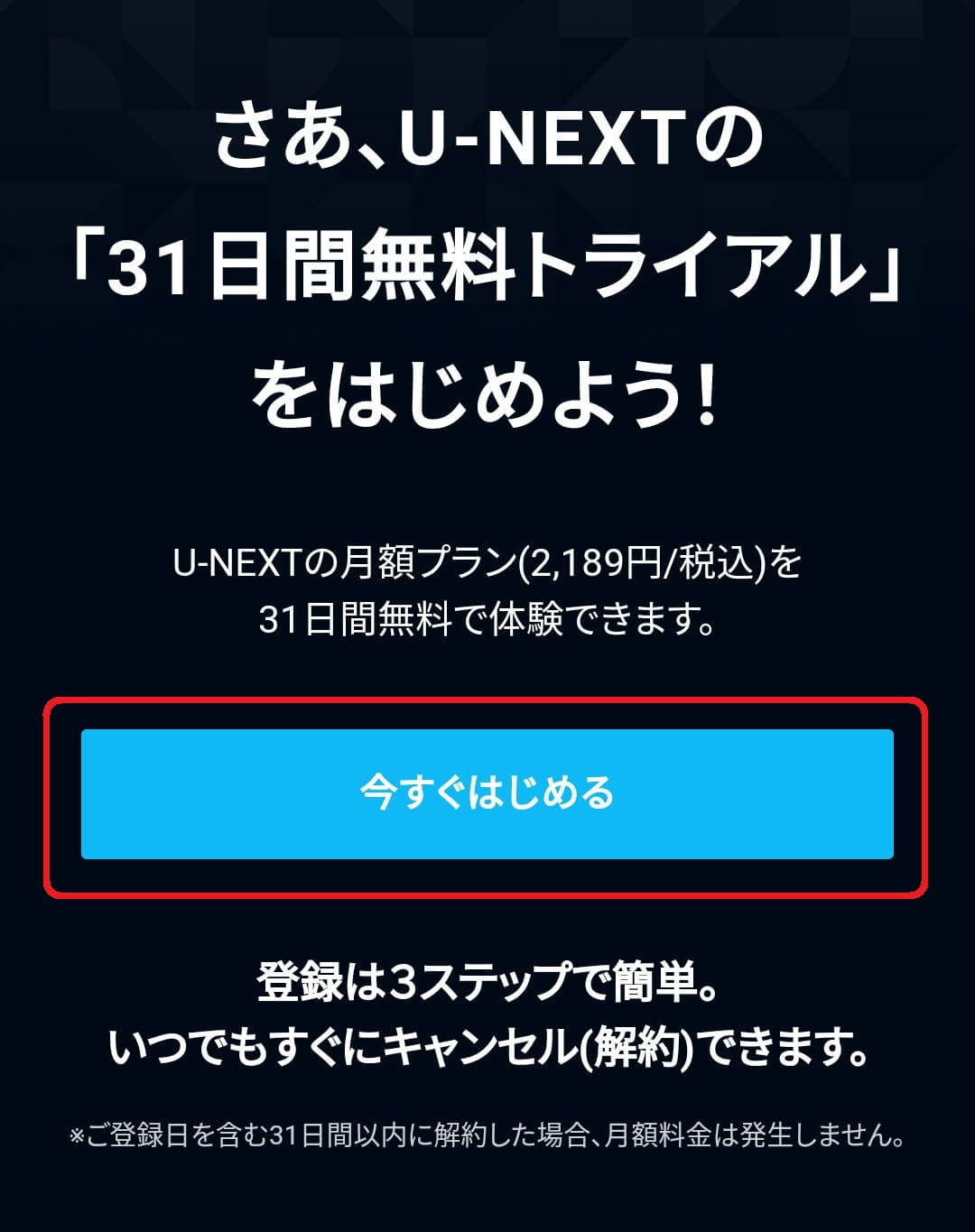
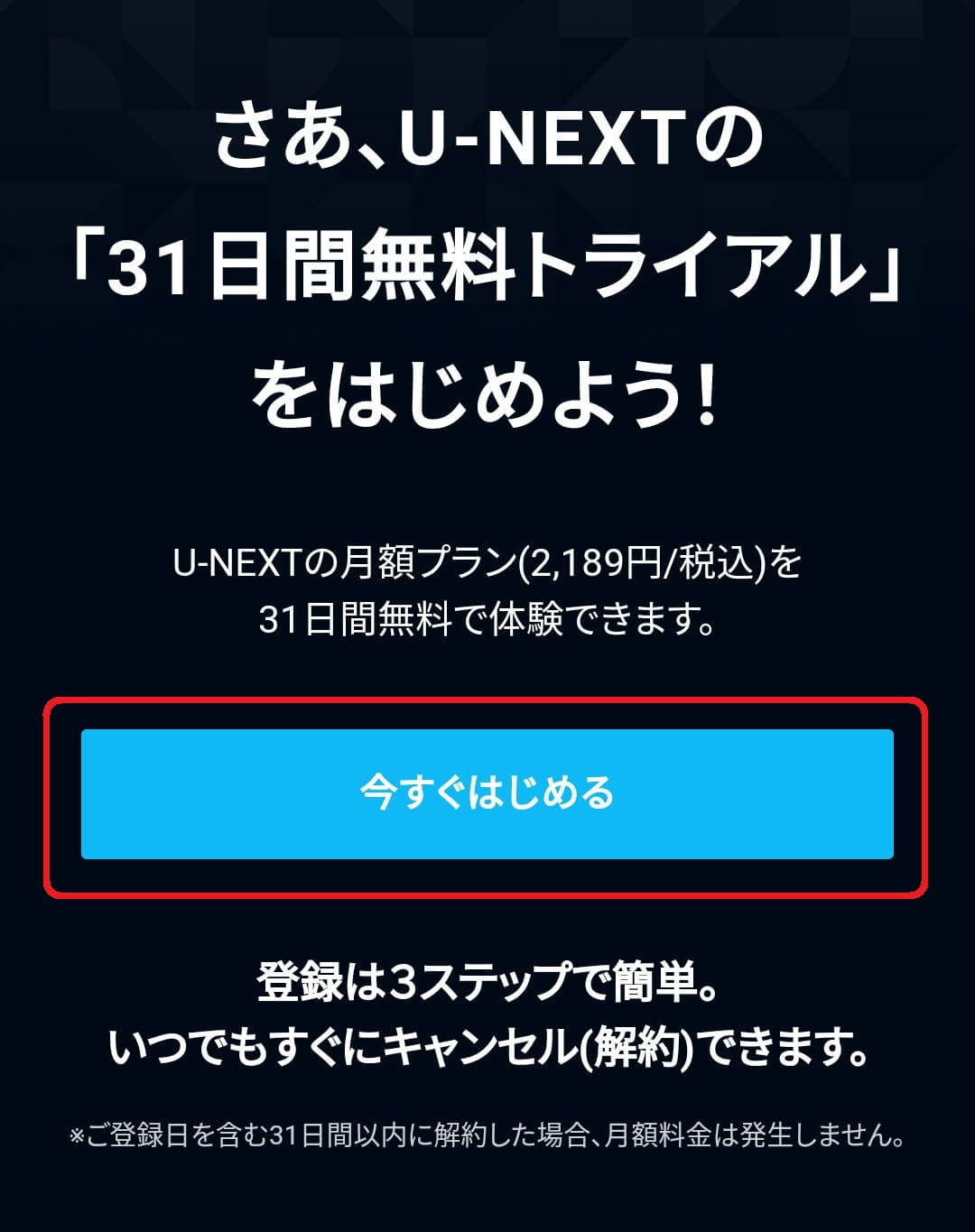
4.「ステップ1/3 まずはお客様情報を入力してください」ページで、名前(カタカナ)・生年月日・メールアドレス・性別・パスワード・電話番号を入力して、「次へ」を選ぶ
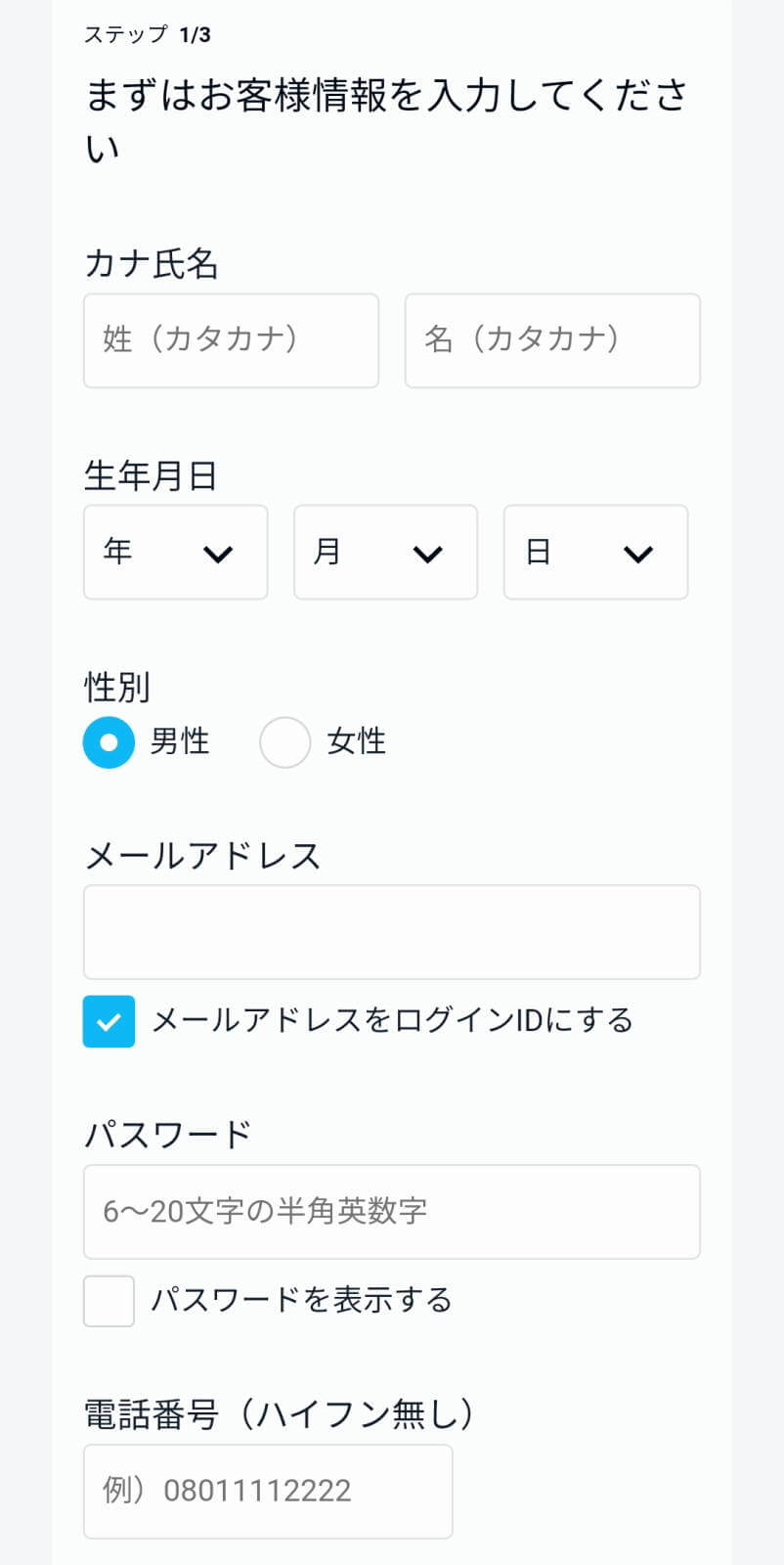
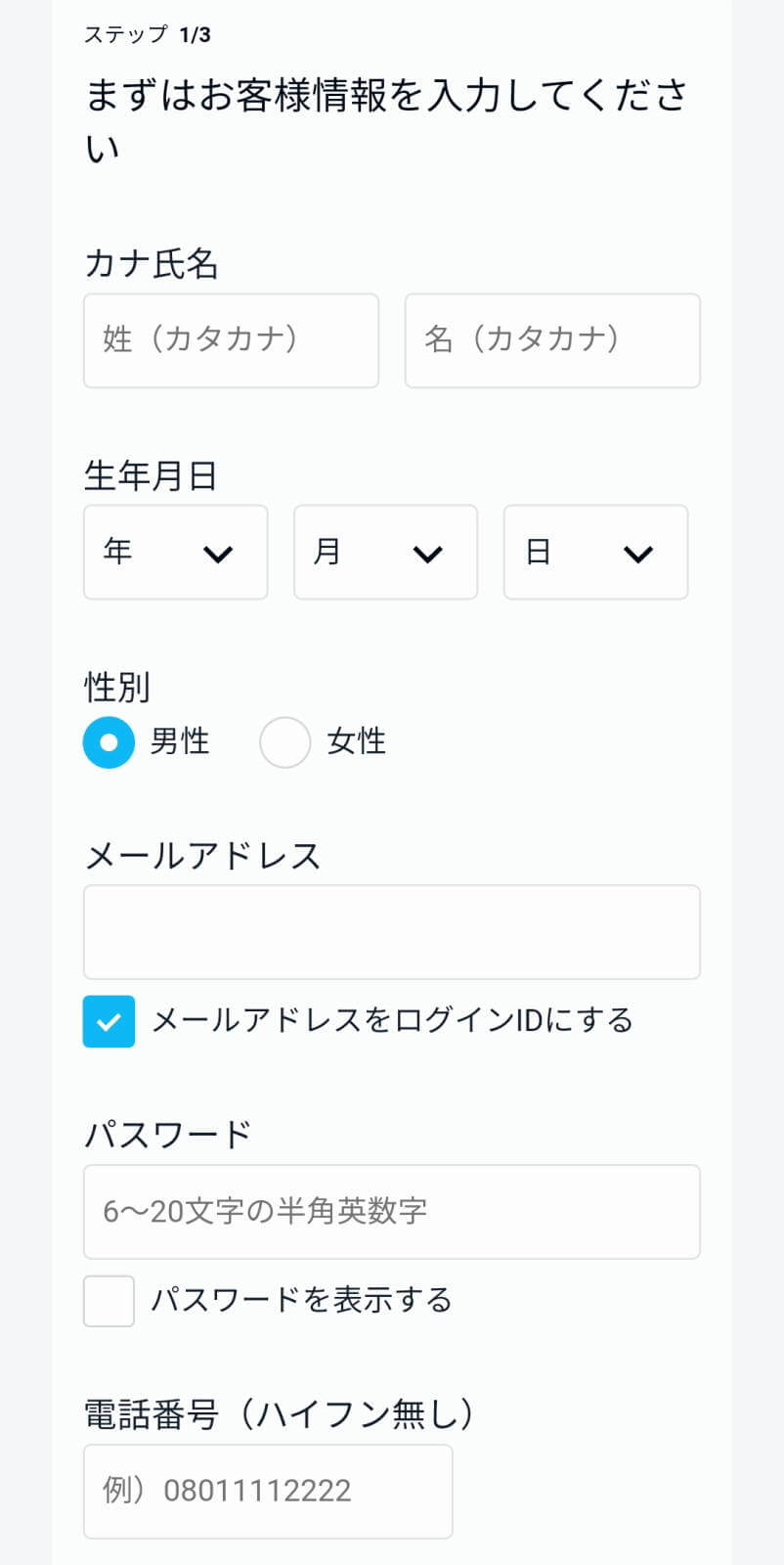
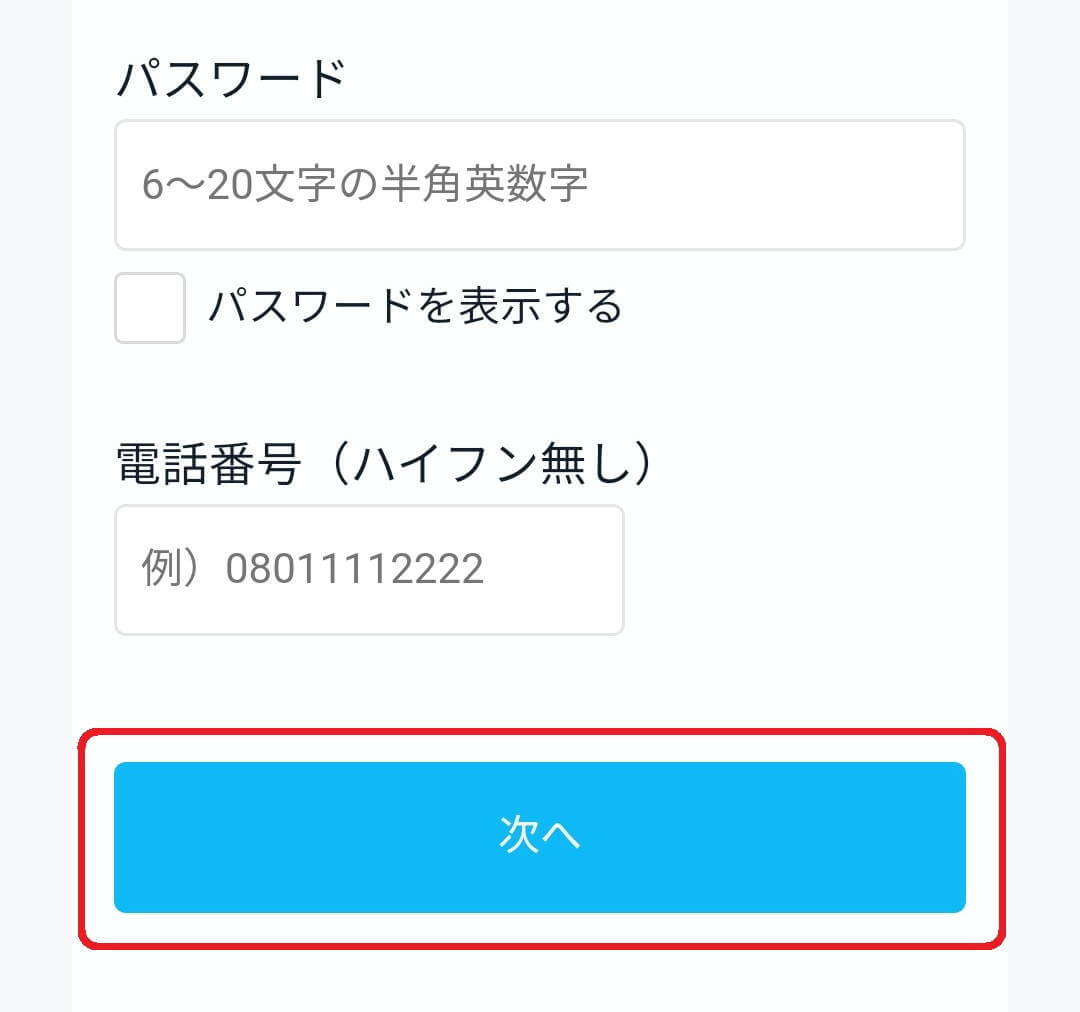
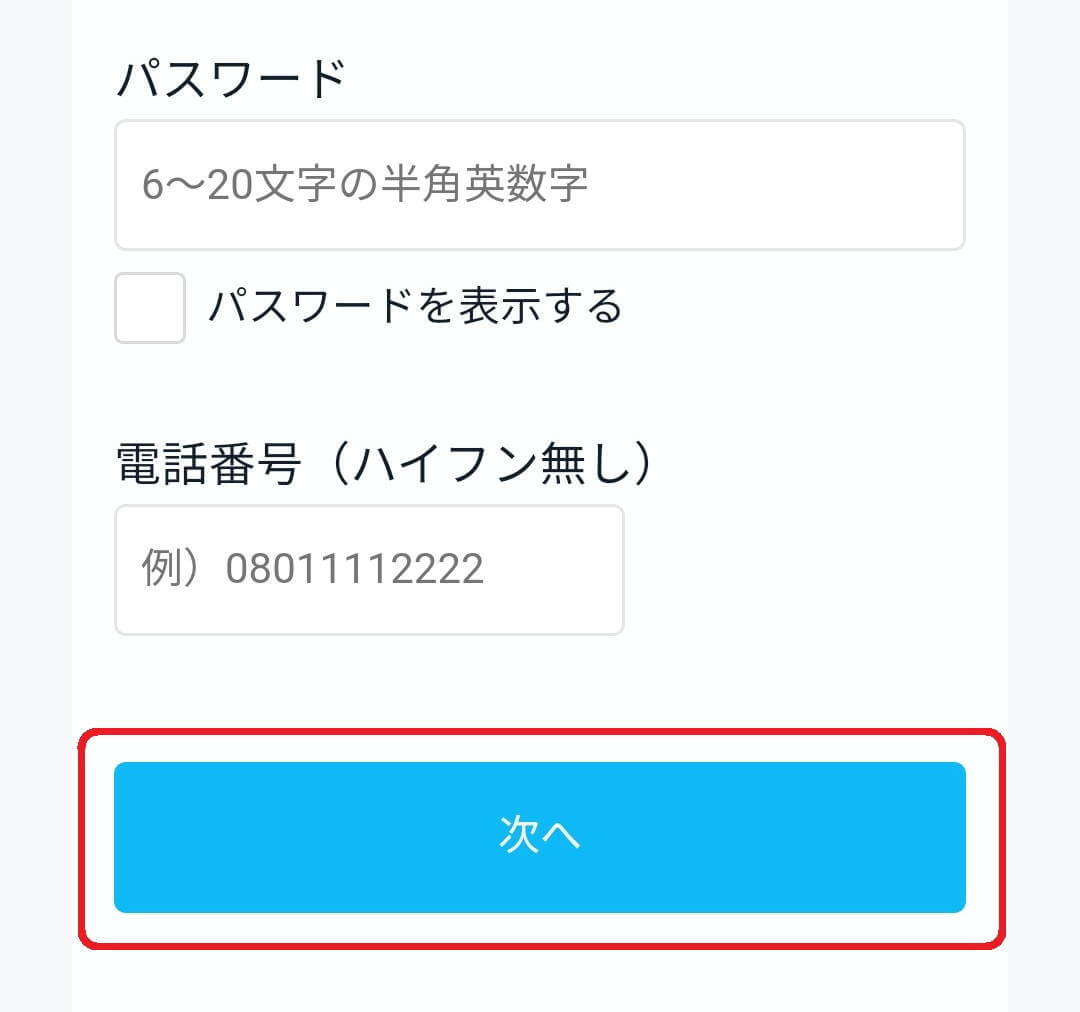
5.「ステップ2/3 ご登録内容を確認して完了」ページで、決済方法を選ぶ(クレジットカードは情報を入力する)
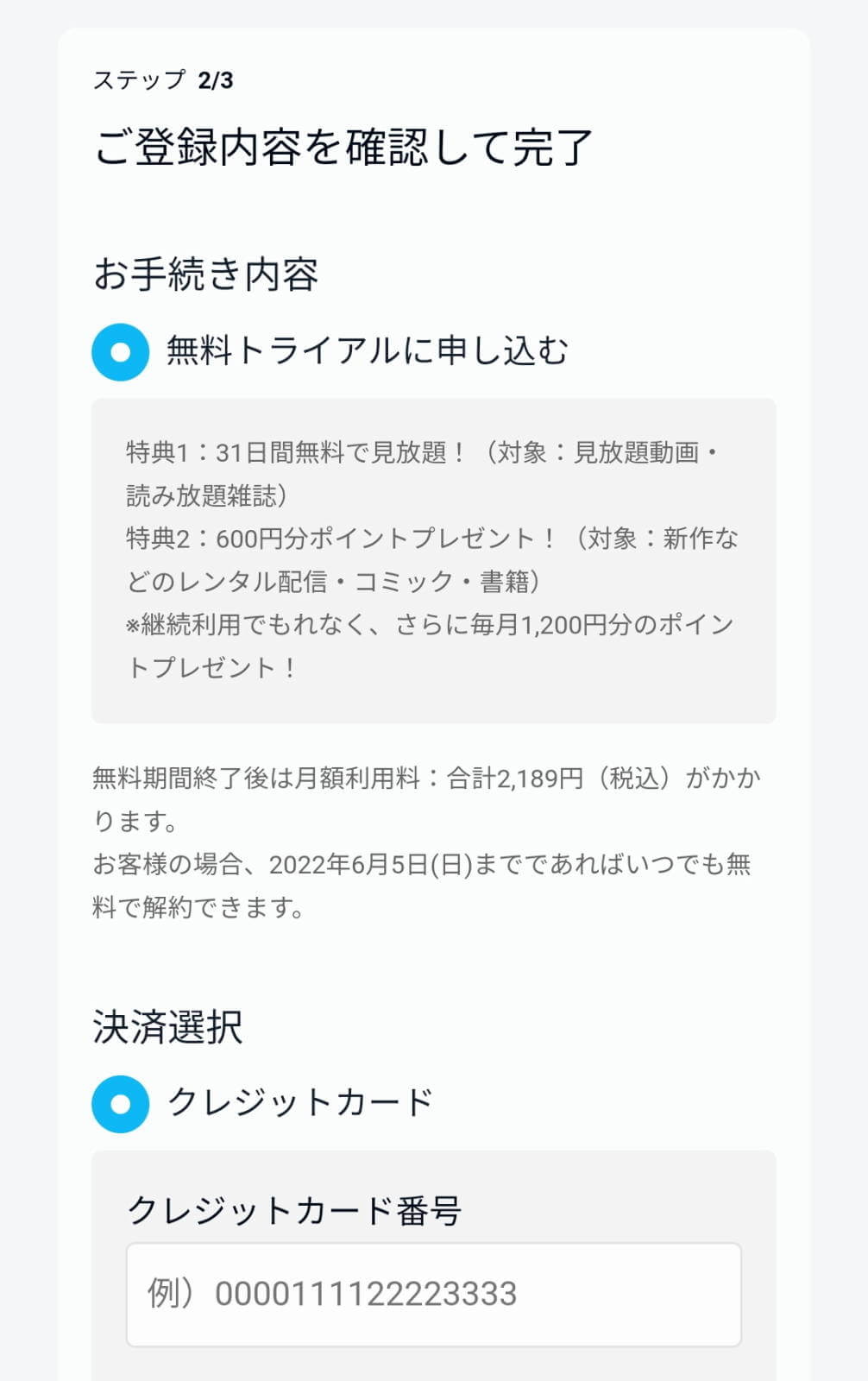
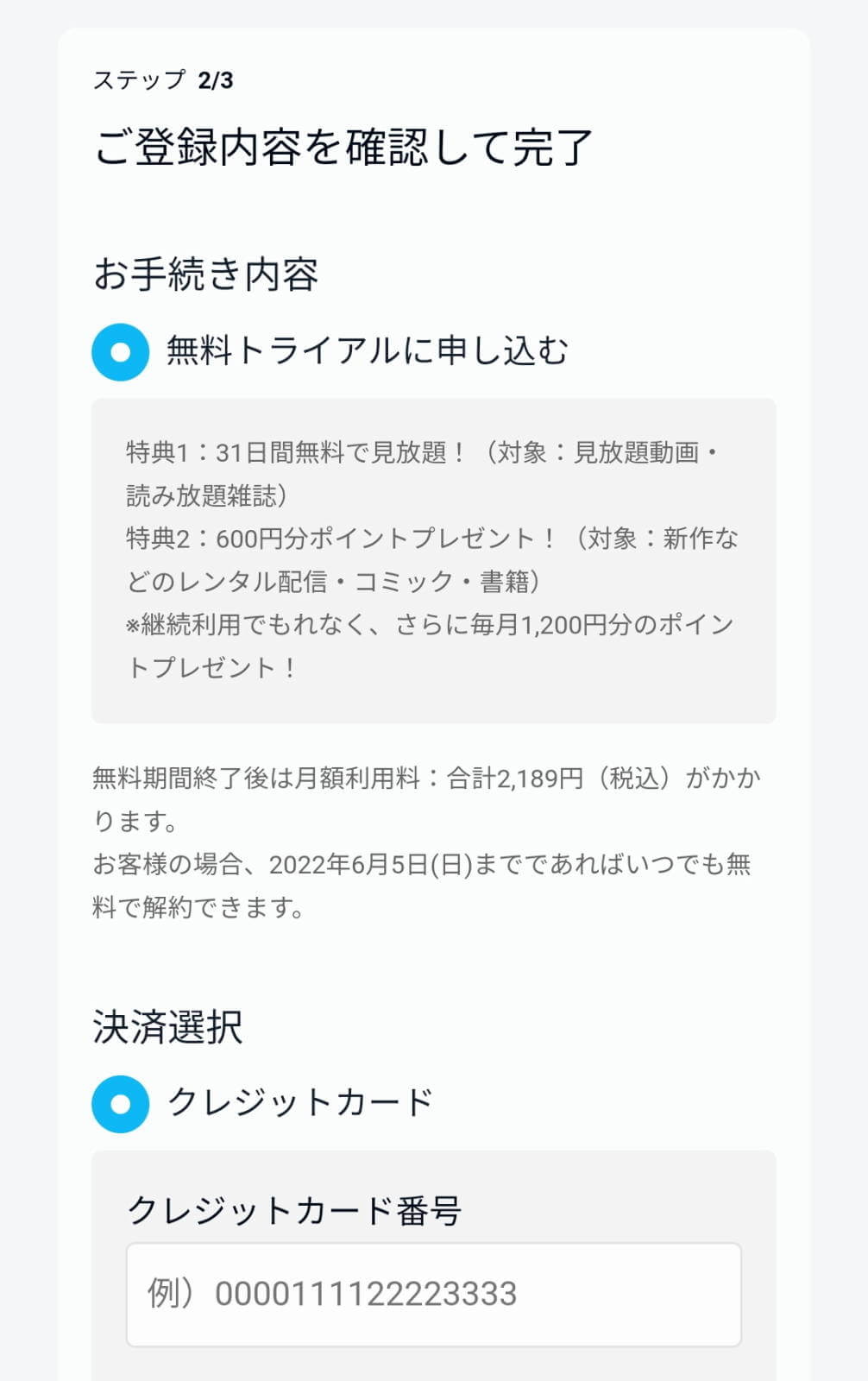
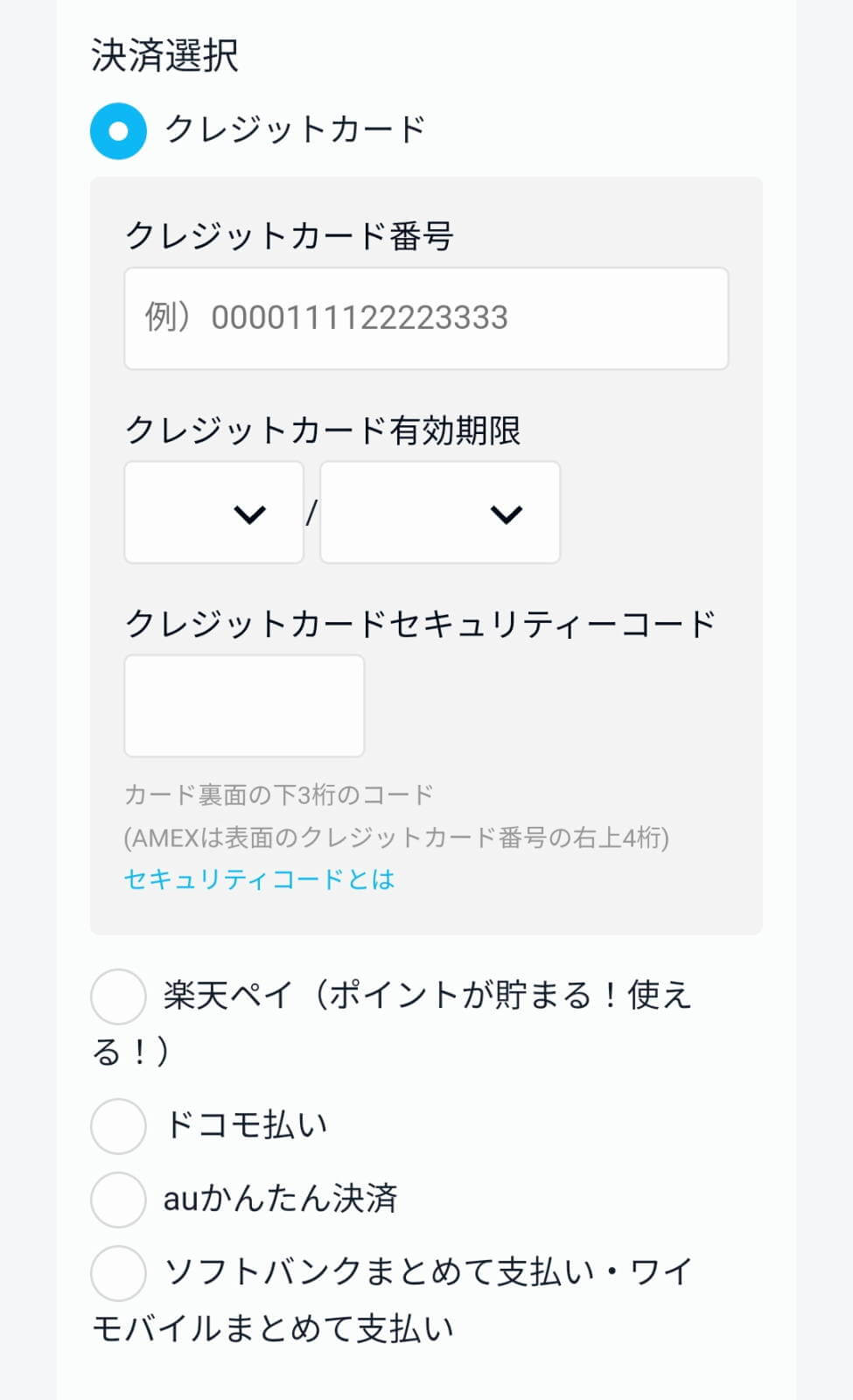
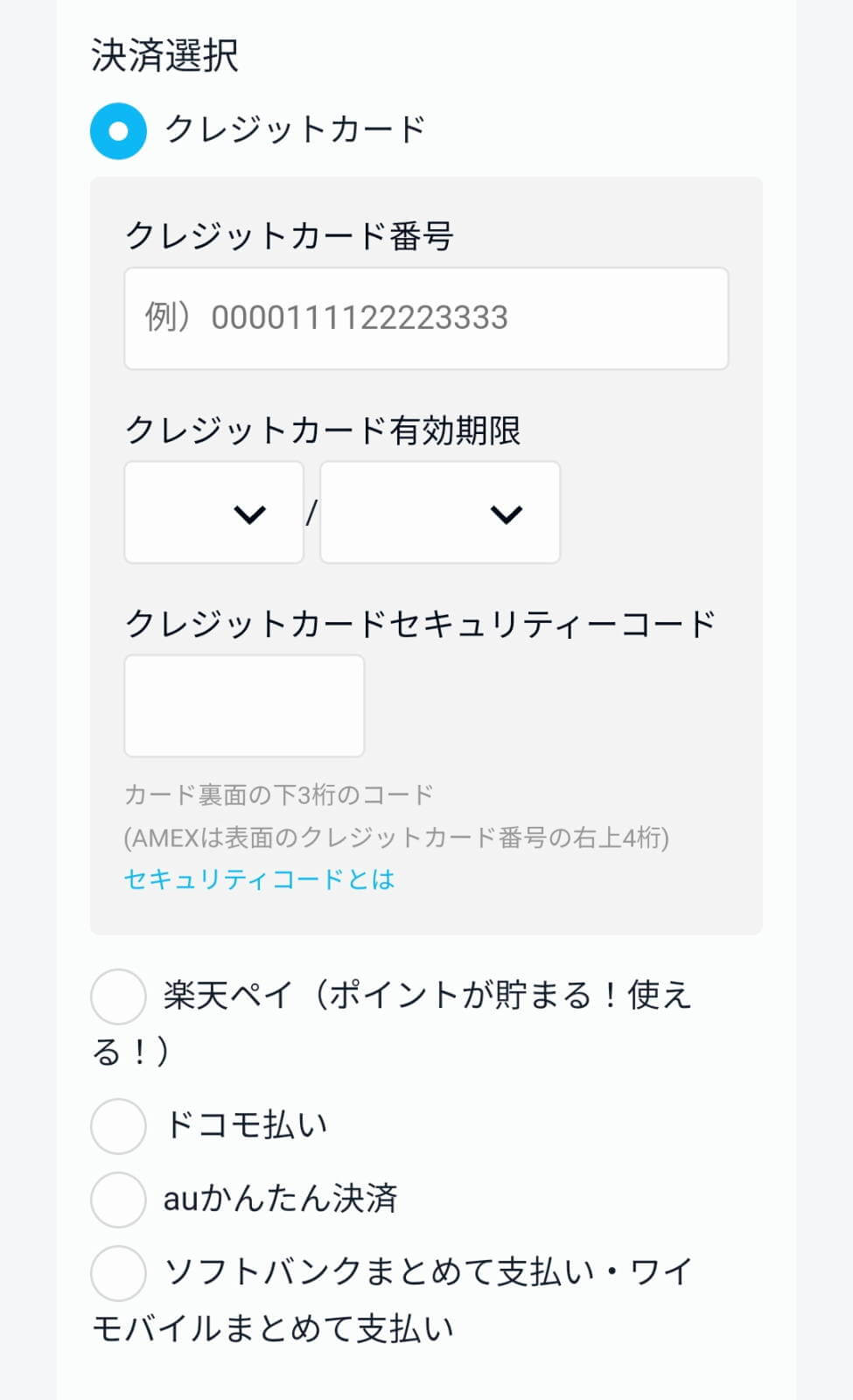
6.内容確認の欄で入力した情報が確認できたら、「送信」を選ぶ
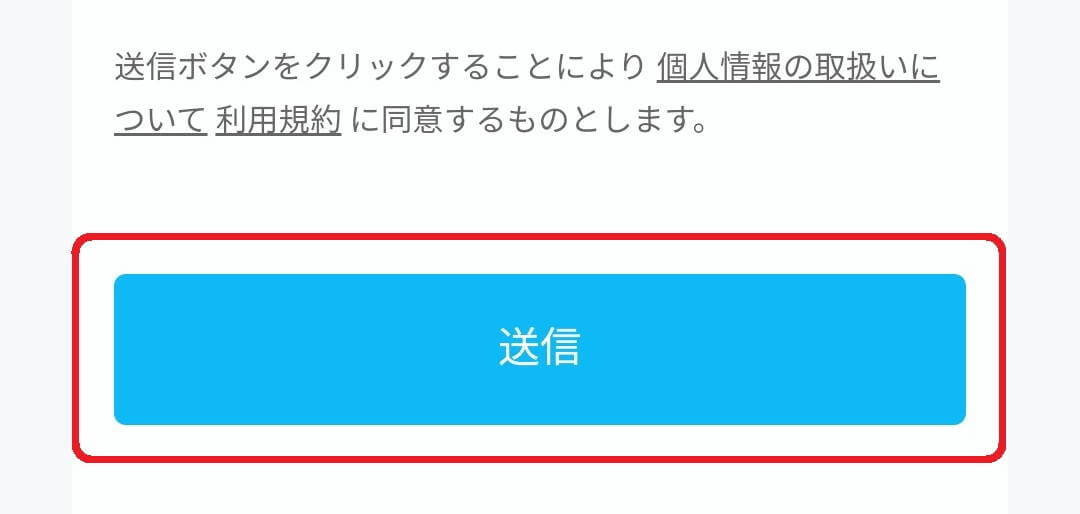
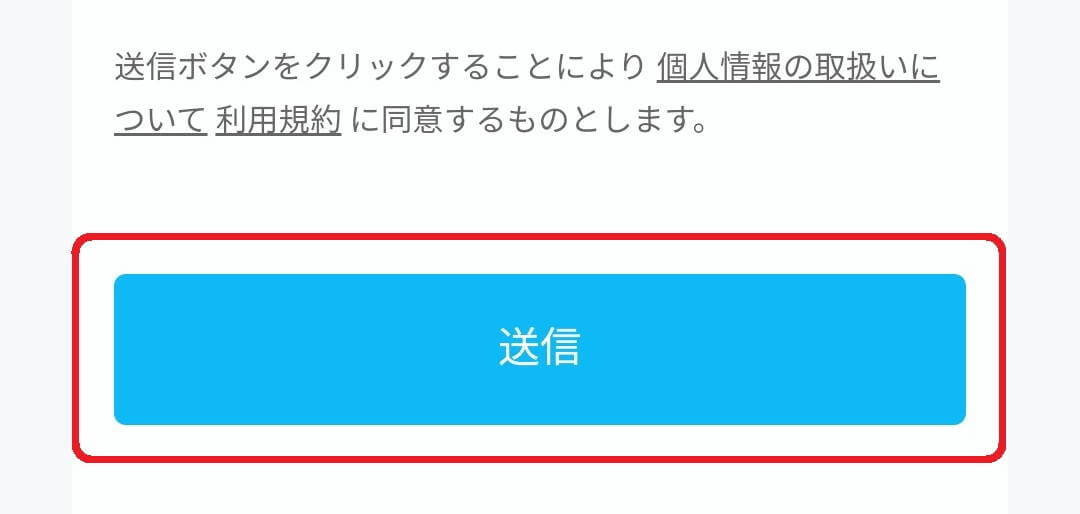
パソコンで登録
パソコンから登録する方法を紹介します。
こちらの登録方法は以下の支払い方法が対象です。
- クレジットカード
- 楽天ペイ
手順
1.U-NEXT公式サイト
2.ホーム画面で「まず31日間 無料体験」をクリックする
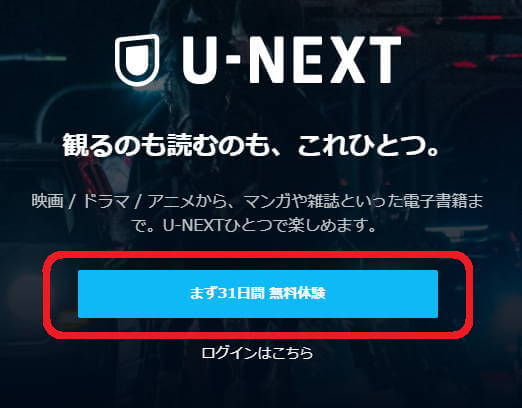
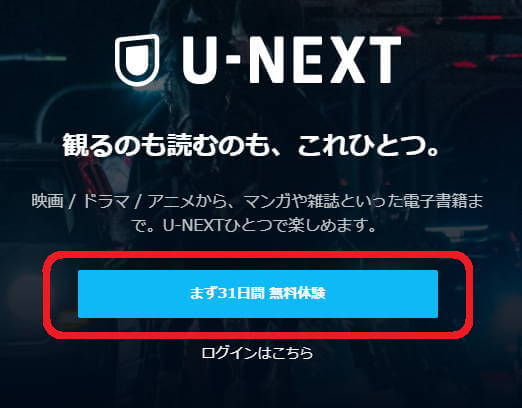
3.「今すぐはじめる」をクリックする
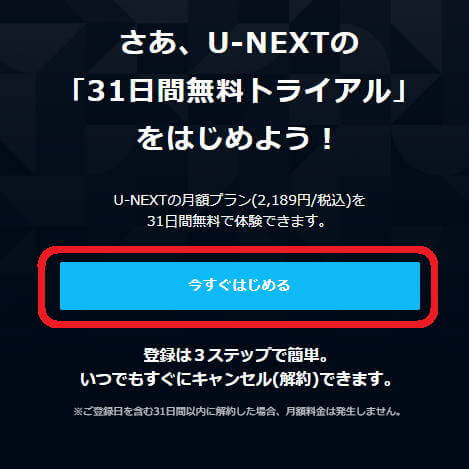
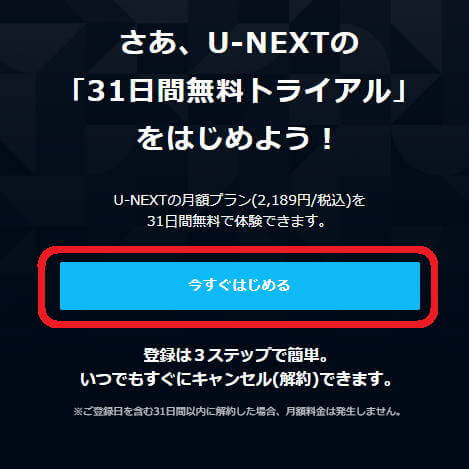
4.「ステップ1/3 まずはお客様情報を入力してください」ページで、名前(カタカナ)・生年月日・性別・メールアドレス・電話番号を入力し、「次へ」をクリックする
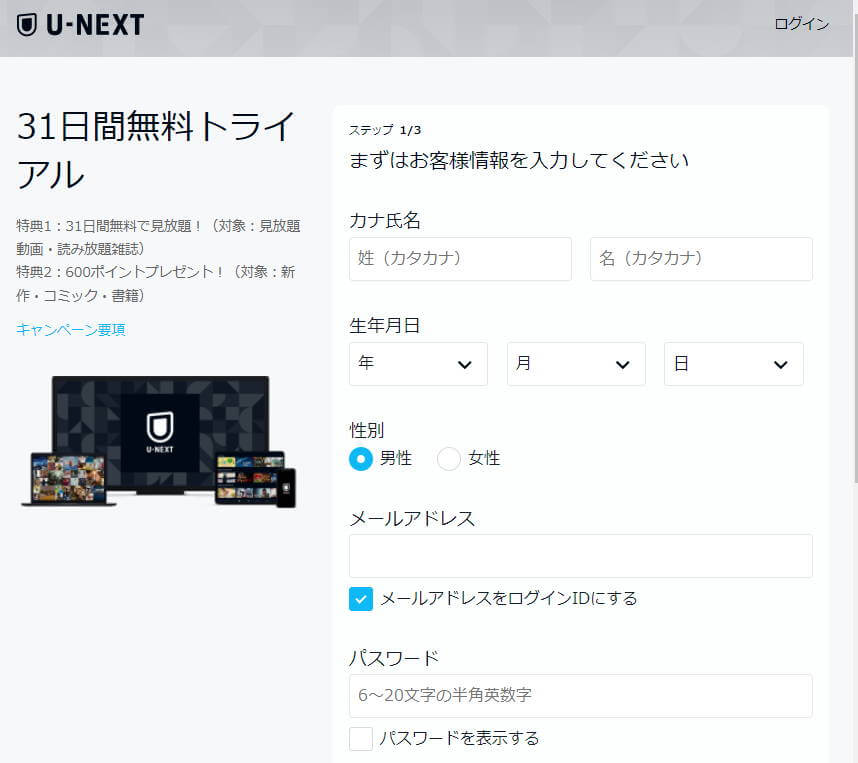
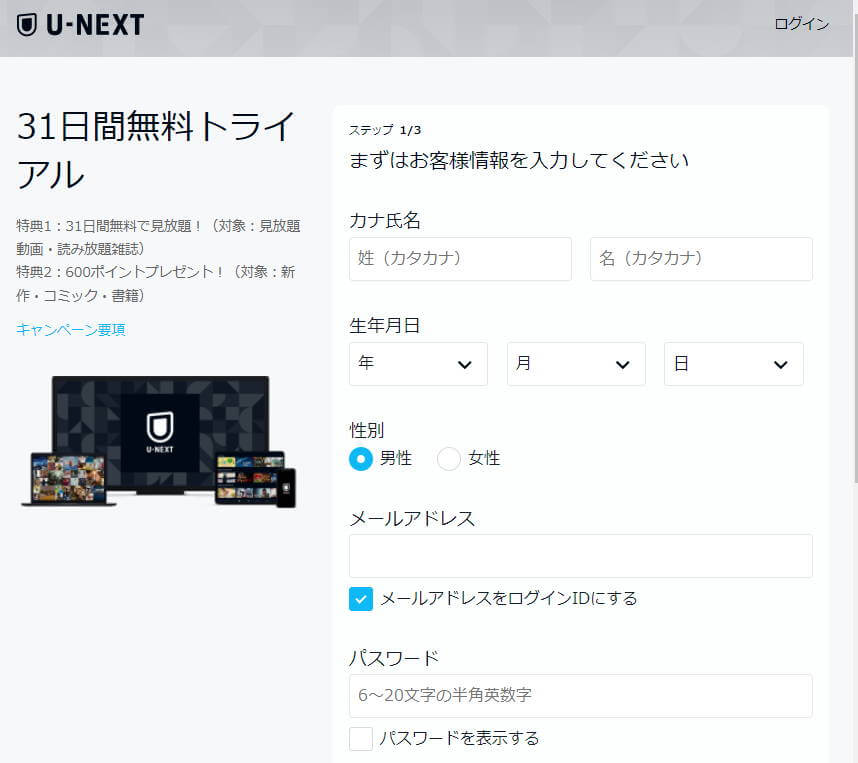
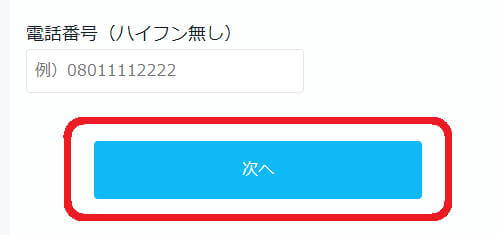
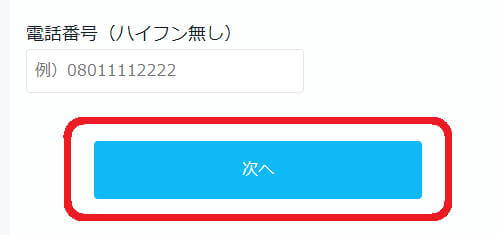
5.「ステップ2/3 ご登録内容を確認して完了」ページで、決済方法を選ぶ(クレジットカードは情報を入力する)
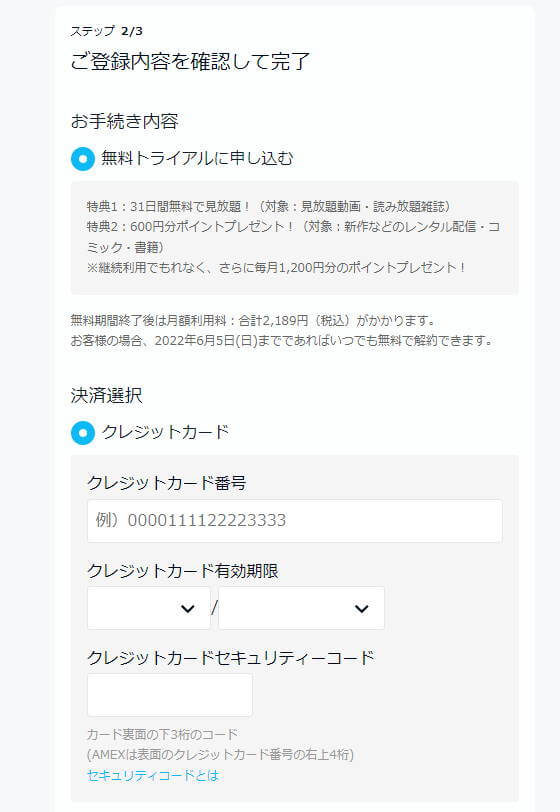
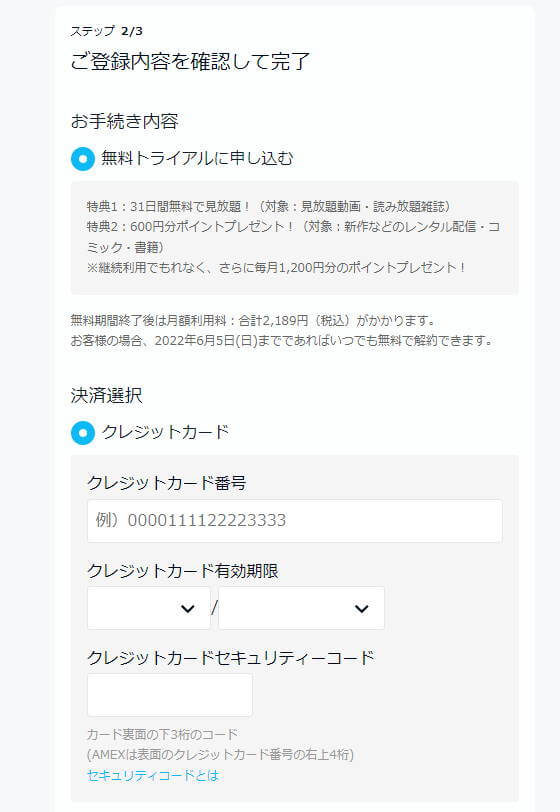
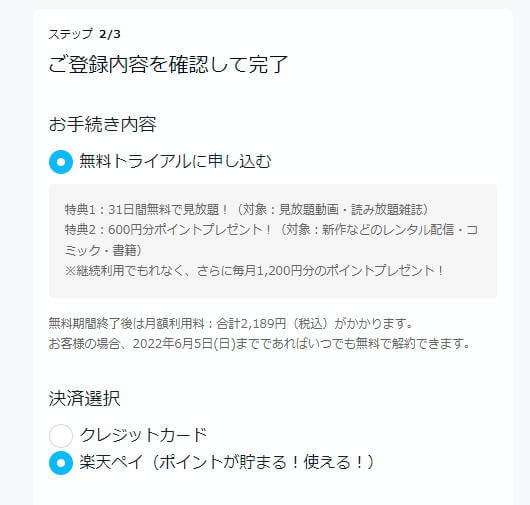
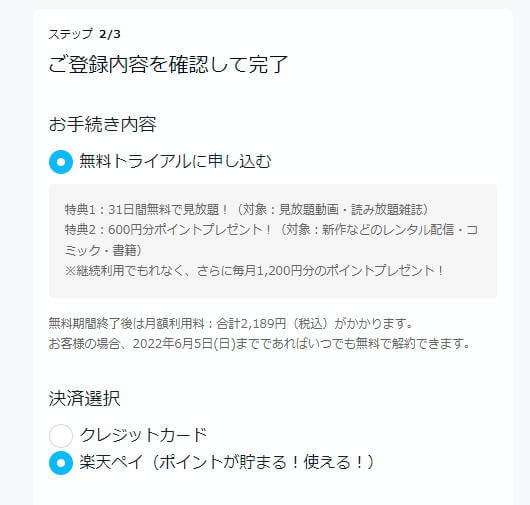
6.内容確認の欄で入力した情報が確認できたら、「送信」を選ぶ
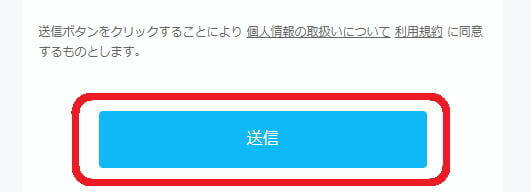
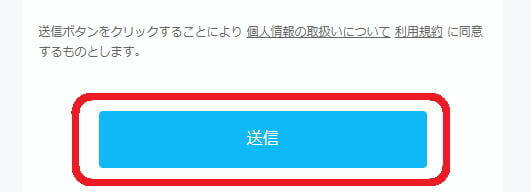
AppleID決済【iPhone、iPad】、GooglePlay決済【Android端末】で登録の場合
AppleID決済、GooglePlay決済で登録する場合は「U-NEXTアプリ」から登録しましょう。
webサイトからだと「クレカ、キャリア決済」しか提示されません。
何度も言いますが、AppleID課金は月額プランの料金が2400円/月と割高(通常は2189円/月)です!
クレカまたはキャリア決済で申し込む場合は、アプリではなくブラウザから「webサイト」へアクセスして登録しましょう。
手順(GooglePlay決済の場合)
- 「U-NEXTアプリ」をインストールする(iPhone・iPadは「AppStore」、Androidは「Playストア」から探す)
- 「U-NEXTアプリ」を開く
- 「まずは31日間無料トライアル」or「新規会員登録」を選ぶ
- メールアドレスとパスワードを入力し、「利用規約に同意して続ける」を選ぶ
- 「月額プランに登録する」を選ぶ
- 表示される案内に従って手続きを進める
FireTV端末で登録
FireTVStickなどのFire端末で登録する手順は以下の通りです。
この場合の決済方法は「Amazonアプリ内決済」となります。
- FireTVのアプリストアから「U-NEXTアプリ」をインストールする
- 「Paraviアプリ」を開く
- 左上の「ログイン」を選ぶ
- 右下の「次へ」を選ぶ
- 表示内容を確認し、「同意する」にチェック
- 「次へ」を選ぶ
- 「毎月の購読」を選ぶ
U-NEXT(ユーネクスト)が登録できない理由


ネット上で「Paraviが登録できない」という話をちらほらと見かけますので、考えられる理由をまとめてみました。
【ケース1】入力ミス
登録できない理由として一番多いのが「入力ミス」です。
「メールアドレス」や「クレジットカード番号」など、細かな文字・数字入力に間違いが無いか、もう一度確認してみましょう。
【ケース2】既に使用しているメールアドレス
「このメールアドレスは既に使われています」とエラーメッセージが表示される場合があります。
そのメールアドレスで既に他のアカウント登録をしている場合に表示されます。
入力内容にミスが無い場合は、他のメールアドレスで登録してみましょう。
【ケース3】クレジットカードの問題
U-NEXTは「Visa / Mastercard / JCB / American Express /Diners Club」のクレジットカードに対応しています。それ以外の国際ブランドは受け付けていません。
有効期限切れのカードは使えないので、カードの期限も確認しましょう。
【ケース4】キャリア決済の問題
キャリア決済の登録ができない場合は、「決済額の上限を超えている」「代金の未払いがある」になどの理由によって決済の利用が止められている可能性があります。
U-NEXTの作品を見る方法
登録後はU-NEXTのサイトでログインすれば、すぐに動画が楽しめます。
スマートフォンやタブレットで見たい方は「U-NEXTアプリ」が便利。
1度ログインすれば再度ログインする必要はありません。
iPhone・iPadの方は「AppStore」、Androidの方は「GooglePlayストア」からインストールしましょう。
ログイン情報を忘れた時の対処法
「パスワード」を忘れた場合は「メールアドレス」が分かれば、パスワードの再設定ができます。



メールアドレスも忘れちゃった…
メールアドレスを忘れてしまった場合は「U-NEXTヘルプ 『登録したメールアドレスを忘れた・間違えた』」をご覧ください。
ログイン情報をメモなどして、忘れないようにしましょう。
U-NEXTの解約方法
U-NEXTは無料トライアル期間中に解約することが可能です。
解約方法は選んだ支払い方法によって異なります。
こちらの記事で詳しく解説していますので、ぜひ参考にしてみてください。


\ 31日間の無料体験実施中! /

